सामग्री सारणी
Microsoft Excel मध्ये बरीच फंक्शन्स आहेत. ती फंक्शन्स एक्सेलमध्ये अंगभूत आहेत. या लेखात, आम्ही लॉजिकल ऑपरेटर्ससह एक्सेल बुलियन फंक्शन्सची चर्चा करू. लक्षात घ्या की बूलियन ऑपरेटर्स एक्सेलमध्ये फंक्शन्स म्हणून व्यक्त केले जातात.
बुलियन ऑपरेटर्सना व्यावहारिक वापरासह समजावून सांगण्यासाठी आम्ही खालील डेटा सेट वापरू.
हा डेटा सेट दर्शवतो. कालावधीसह कर्ज भरणे. पेमेंट मासिक केले जाईल.
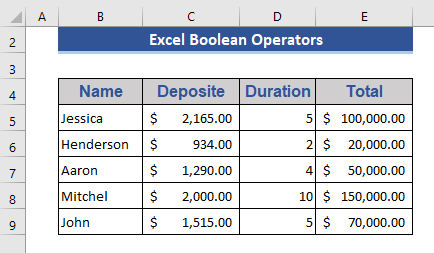
सराव वर्कबुक डाउनलोड करा
तुम्ही हा लेख वाचत असताना व्यायाम करण्यासाठी हे सराव वर्कबुक डाउनलोड करा.
Excel Boolean Operators.xlsx
एक्सेल बुलियन फंक्शन्स आणि ऑपरेटर्सचा परिचय
बुलियन ऑपरेटर येथून येतो बुलियन अभिव्यक्ती. बूलियन अभिव्यक्ती सामान्यतः प्रोग्रामिंग भाषांमध्ये वापरली जाते. बुलियन ऑपरेटर्सचा वापर बुलियन अभिव्यक्ती व्यक्त करण्यासाठी केला जातो. बुलियन अभिव्यक्तीचा परतावा 1 किंवा 0 आहे. सहज समजण्यासाठी आपण ते अनुक्रमे True किंवा False म्हणून व्यक्त करू शकतो.
Excel मध्ये, आपल्याकडे ४ बुलियन ऑपरेटर/फंक्शन्स आहेत- नाही , किंवा , आणि , आणि XOR . आता, आपल्याकडे Excel मध्ये खालील बुलियन फंक्शन्सचे विहंगावलोकन असेल.
| ऑपरेटर | वर्णन |
|---|---|
| नाही | या फंक्शनचे मूळ म्हणजे उलट परिणाम देणे. वाद काहीही असो, हे त्याचे उलट मूल्य परत करेलवितर्क. |
| आणि | हे सर्व वितर्कांची तुलना करते आणि जर सर्व युक्तिवाद समाधानकारक असतील तर TRUE परत करा, अन्यथा असत्य. |
| किंवा | कोणत्याही युक्तिवादाने समाधानी झाल्यास परतावा बरोबर असेल. परंतु जर सर्व युक्तिवाद असमाधानकारक असतील तर निकाल FALSE. |
| XOR | याला "अनन्य किंवा" म्हणून ओळखले जाते. . समजा आपण दोन वादांची तुलना करत आहोत. कोणताही युक्तिवाद सत्य असल्यास, TRUE मिळवते. परंतु जर सर्व वितर्क खरे असतील किंवा कोणतेही वितर्क खरे नसतील तर FALSE परत करा. |
आम्ही कोणतीही बुलियन ऑपरेशन लागू केल्यावर त्या लॉजिकल ऑपरेशन्स केल्या जातात.<3
<17 =B4C4| लॉजिकल ऑपरेटर | अर्थ | उदाहरण | स्पष्टीकरण |
|---|---|---|---|
| = | समान | =B4=C4 | हे सूत्र B4 आणि C4 ची तुलना करेल दोन्ही समान असल्यास खरे नाहीतर असत्य. |
| > | =B4>C4 | जर B4 C4 पेक्षा मोठा असेल तर परतावा सत्य अन्यथा असत्य असेल. | |
| < | पेक्षा कमी | =B4 | जर B4 कमी असेल C4 पेक्षा परतावा बरोबर अन्यथा असत्य असेल. |
| समान नाही | हे B4 आणि C4 ची तुलना करेल आणि जर दोन्ही समान नसतील तर TRUE, अन्यथाअसत्य. | ||
| >= | पेक्षा मोठे किंवा समान | =B4>=C4 | जर B4 C4 पेक्षा मोठा किंवा समान असेल तर परतावा बरोबर असेल, अन्यथा असत्य असेल. |
| <= | पेक्षा कमी किंवा समान | =B4<=C4 | B4 जर C4 पेक्षा लहान किंवा समान असेल तर रिटर्न बरोबर असेल, अन्यथा असत्य. |
4 एक्सेलमध्ये बुलियन ऑपरेटर वापरण्याची उदाहरणे
आता, आम्ही एक्सेलमधील बुलियन फंक्शन्स आणि ऑपरेटर वापरून काही उदाहरणे दाखवू.
1. NOT बूलियन ऑपरेटरचे ऍप्लिकेशन
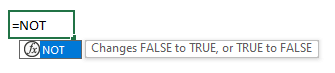
नॉट फंक्शन परिणाम उलट करते. TRUE चे FALSE मध्ये रूपांतर होते आणि उलट.
येथे आपण 3 उदाहरणांसह NOT फंक्शनचा वापर दर्शवू.
उदाहरण 1:
आम्ही खालील डेटा सेटमध्ये नॉट फंक्शन लागू करू.
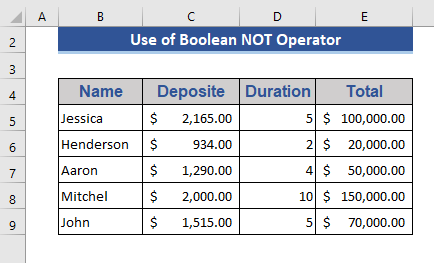
चरण 1:
- सेल F5 वर जा.
- खालील कोड लिहा:
=NOT(D5=5)
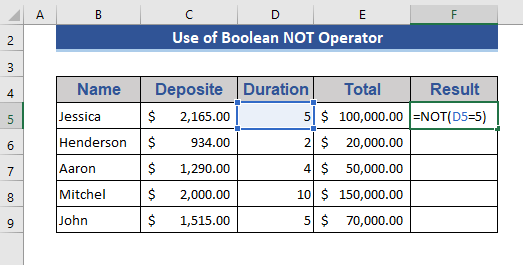
चरण 2:
- आता, <दाबा 6>एंटर करा .
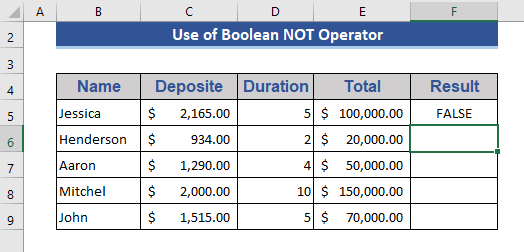
चरण 3:
- खेचा हँडल भरा शेवटच्या सेलकडे.
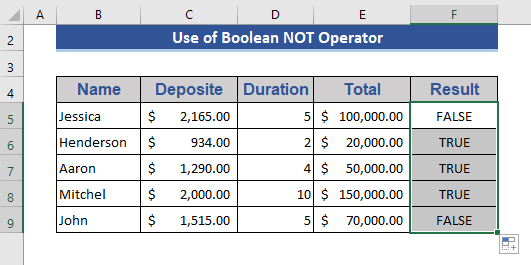
येथे, सेलचा कोणता डेटा पाहण्यासाठी आम्ही नॉट फंक्शन लागू केले. कालावधी स्तंभ 5 वर्षांच्या बरोबरीचा आहे. परिणामावरून, आपण पाहू शकतो की 5 च्या समान असलेल्या सेल असत्य दाखवत आहेत आणि बाकीचे दाखवत आहेत. TRUE .
उदाहरण 2:
या उदाहरणात, आपण सह IF फंक्शन घालू. फंक्शन नाही.
चरण 1:
- खालील सूत्र सेल F5 मध्ये लिहा.
=IF(NOT(D5=5),"Yes","No") 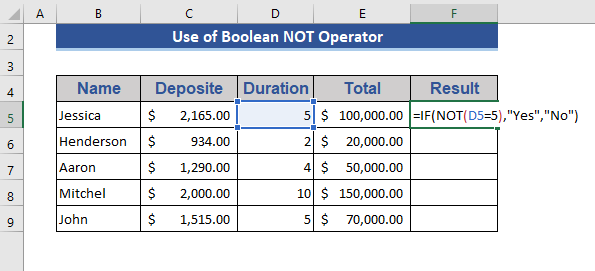
चरण 2:
- नंतर <6 दाबा>एंटर करा आणि रिटर्न पहा.
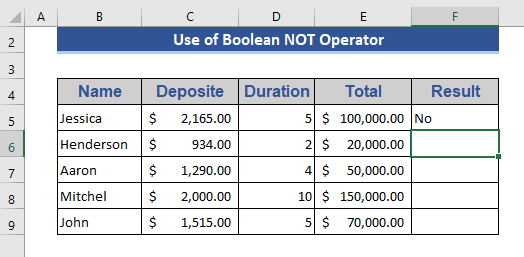
स्टेप 3:
- <6 ड्रॅग करा>फिल हँडल चिन्ह शेवटच्या सेलकडे.
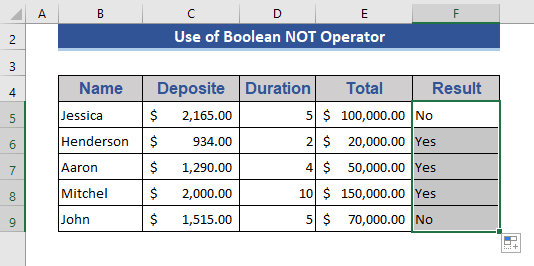
जसे नॉट फंक्शन रिव्हर्स लॉजिकल आउटपुट देते, आम्ही एक सेट देखील करतो. प्रत्येक सेलसाठी नकारात्मक परिणाम.
IF फंक्शन वापरण्याचा एक फायदा म्हणजे आपण आपल्या इच्छेनुसार रिटर्न आर्ग्युमेंट सेट करू शकतो.
वाचा अधिक: एक्सेलमध्ये लॉजिकल ऑपरेटर कसे वापरावे (11 उदाहरणे)
2. एक्सेलमध्ये बुलियन आणि ऑपरेटरचा वापर
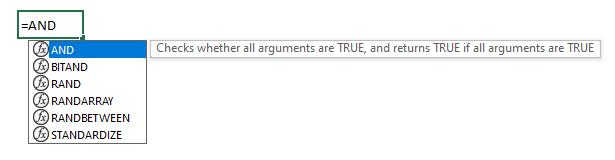
AND फंक्शन कंडिशनसह वितर्क तपासते. सर्व वितर्क अटी पूर्ण करत असल्यास, परिणाम TRUE . परंतु कोणत्याही आर्ग्युमेंटने कंडिशन असमाधानकारक असल्यास FALSE मिळते.
आता अधिक स्पष्ट होण्यासाठी 5 उदाहरणे पाहू.
उदाहरण 1:
येथे आपण AND फंक्शनचे एक साधे उदाहरण दाखवू. आम्ही 5 वर्षांपेक्षा जास्त कालावधीची कर्जे तपासू. या उदाहरणात एकच अट लागू केली आहे.
चरण 1:
- सेल F5 वर जा आणि खालील सूत्र ठेवा:
=AND(D5>5) 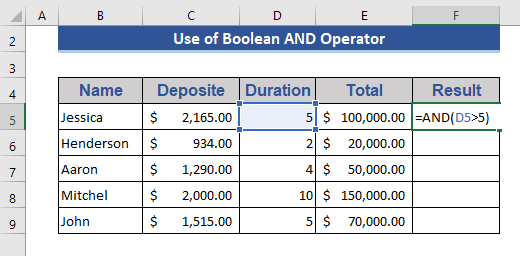
चरण 2:
- नंतर दाबा रिटर्न मिळवण्यासाठी एंटर करा.
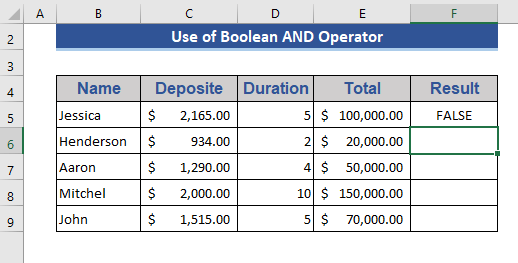
स्टेप 3:
- खेचा हँडल भरा चिन्ह शेवटच्या सेलकडे.
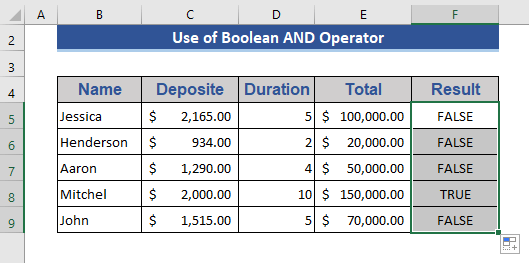
येथे, आणि ऑपरेटर लागू करणे किती सोपे आहे ते आपण पाहू शकतो. .
उदाहरण 2:
या उदाहरणात, आम्ही प्रत्येक वेळी आणि फंक्शन लागू करून एकाच सूत्रात अनेक अटी लागू करू. आम्ही ओळखू की कोणत्या पंक्तींचा कालावधी 5 वर्षांपेक्षा जास्त किंवा त्यापेक्षा जास्त आहे आणि एकूण कर्ज $100,000 पेक्षा कमी आहे.
चरण 1:
- वर जा सेल F5 .
- खालील सूत्र ठेवा ज्यामध्ये दोन अटी आहेत.
=AND(D5>=5,E5<=100000) 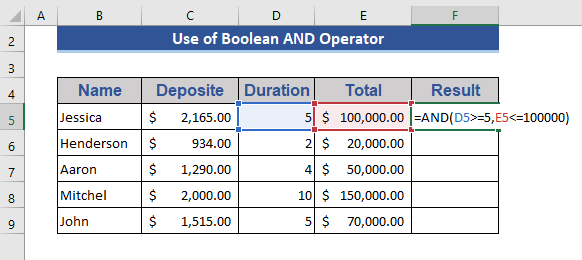
चरण 2:
- आता, आपण खालील चित्रात सूत्र लागू केल्यानंतर परतावा पाहू शकतो.
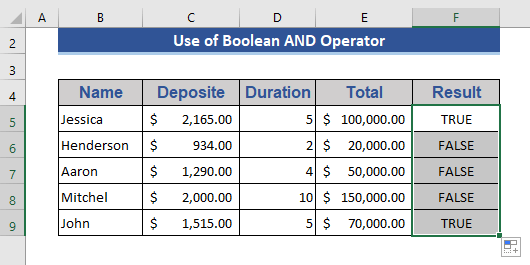
म्हणून, आपण Excel मध्ये एकाच आणि फंक्शनसह अनेक अटी लागू करू शकतो.
उदाहरण 3:
येथे, आपण नेस्टेड आणि फंक्शन लागू करू. सूत्रामध्ये फक्त आणि फंक्शन वापरले जाते. आता, हे सूत्र लागू केल्यानंतर काय होते ते पहा.
चरण 1:
- खालील सूत्र सेल F5 वर लिहा.
=AND(AND(D5>2,D550000,E5<200000)) 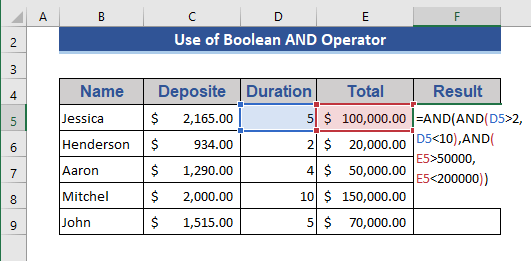
चरण 2:
- <6 दाबा>एंटर करा आणि उर्वरित सेलसाठी देखील अर्ज करा.
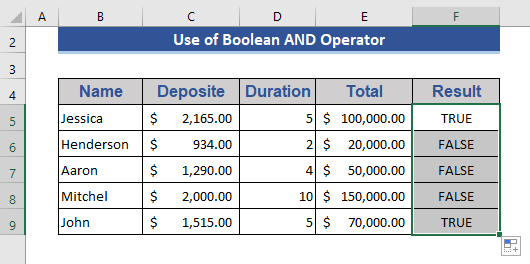
आम्ही खालील प्रकारे सूत्राची योजना केली आहे. कालावधी 2 वर्षांपेक्षा जास्त आणि 10 वर्षांपेक्षा कमी आहे. आणि एकूण कर्ज $50,000 पेक्षा जास्त आणि $200,000 पेक्षा कमी आहे.
उदाहरण4:
आपण आणि ऑपरेटरसह If a फंक्शन समाविष्ट करू शकतो. अशा प्रकारे, आम्ही आमच्या आवडीनुसार निकाल हाताळू शकतो.
चरण 1:
- हे सूत्र सेल F5<7 वर लागू करा>.
=IF(AND(AND(D5>2,D550000,E5<200000)),"Success", "Failure") 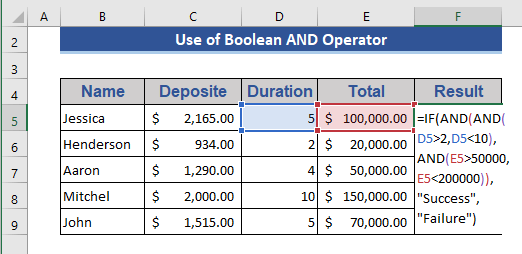
चरण 2:
- फॉर्म्युला चालवा आणि काय होते ते पहा.
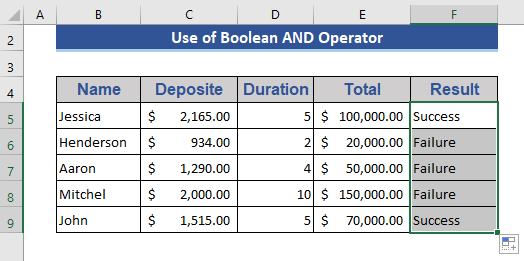
आम्ही पाहू शकतो की रिटर्न व्हॅल्यू बदलली आहे. डीफॉल्ट ऐवजी “यश” आणि “अयशस्वी” सेट केले जातात.
उदाहरण 5:
आम्ही <6 सह वैयक्तिक सेलशिवाय सेल श्रेणी देखील लागू करू शकतो>आणि फंक्शन.
आम्हाला सर्व जमा रक्कम $1000 पेक्षा जास्त आहे का ते पहायचे आहे.
चरण 1:
- <28 सेल F5 मध्ये C5:C9 श्रेणीसह सूत्र लागू करा.
=AND(C5:C9>1000) 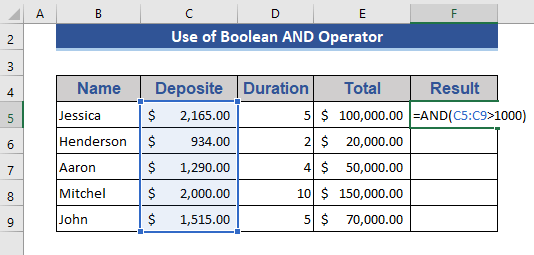
चरण 2:
- आता, एंटर
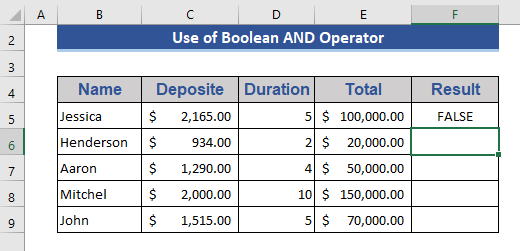 दाबल्यानंतर आउटपुट मिळवा
दाबल्यानंतर आउटपुट मिळवा
येथे, आम्ही वैयक्तिक सेल नंबरऐवजी फक्त सेल श्रेणी वापरली आहे. हे देखील सहजतेने कार्य करते.
अधिक वाचा: एक्सेलमधील संदर्भ ऑपरेटर [मूलभूत + विशेष उपयोग]
समान वाचन
- एक्सेल (5 पद्धती) पेक्षा मोठे आणि कमी कसे कार्य करावे
- एक्सेल फॉर्म्युलामध्ये ऑपरेटर पेक्षा मोठे किंवा समान वापरा<7
3. Excel मध्ये Apply OR ऑपरेटर
OR फंक्शन कंडिशनसह सर्व वितर्क तपासते. कोणत्याही आर्ग्युमेंटने अट पूर्ण केल्यास ते TRUE परत करते. पण जर सर्व वादअसमाधानी परतावा असत्य असेल.

उदाहरण 1:
या उदाहरणात, आपण शोधू. पंक्ती ज्यांचा कालावधी 5 वर्षांपेक्षा जास्त आहे किंवा एकूण कर्ज $90,000 पेक्षा जास्त आहे. आम्ही एकाच सूत्रात दोन अटी लागू केल्या.
चरण 1:
- सेल F5 वर जा.
- त्या सेलवर खालील सूत्र लिहा-
=OR(D5>5,E5>90000) 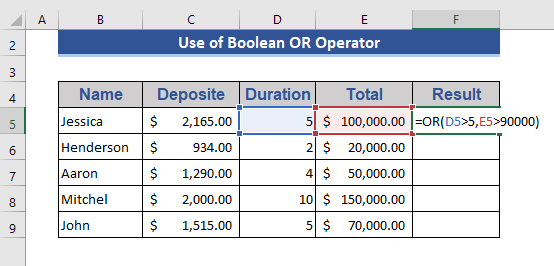
चरण 2: <3
- आता, एंटर दाबा.
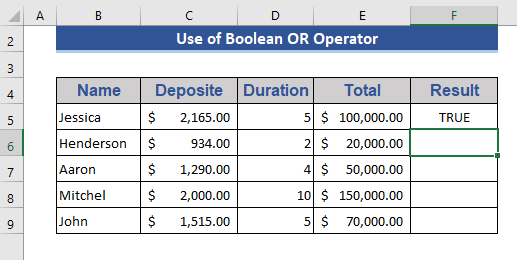
चरण 3:
<27 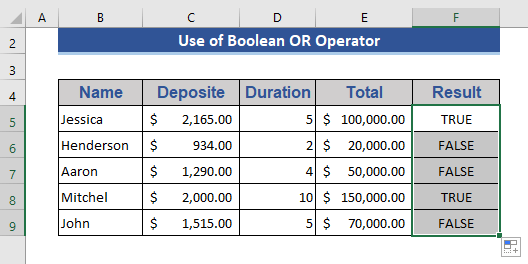
बाबतीत किंवा फंक्शन, कोणत्याही अटी पूर्ण केल्याप्रमाणे ते TRUE प्रदान करते.
उदाहरण 2:
आम्ही त्याऐवजी सेल श्रेणी लागू करू या उदाहरणातील वैयक्तिक सेल. ठेवीची रक्कम $2000 पेक्षा जास्त आहे का हे आम्हाला जाणून घ्यायचे आहे.
स्टेप 1:
- एखादी ठेव जास्त आहे का हे जाणून घेण्यासाठी खालील सूत्र घाला $2000 पेक्षा.
=OR(C5:C9>2000) 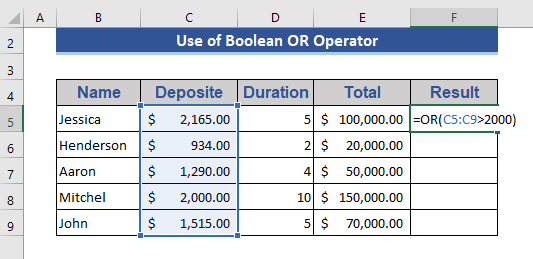
चरण 2:
- आता, निकाल मिळविण्यासाठी एंटर दाबा.
54>
उदाहरण 3:
या उदाहरणात, आपण नेस्टेड फंक्शन लागू करू. AND आणि IF फंक्शन देखील सूत्रामध्ये समाविष्ट केले जाईल. आम्हाला शोधायचे आहे की कोणत्या वस्तूंचा कालावधी 5 वर्षांपेक्षा जास्त आहे किंवा एकूण कर्ज $90,000 पेक्षा जास्त किंवा त्यापेक्षा जास्त आहे आणि ठेव रक्कम $2000 पेक्षा जास्त आहे.
स्टेप 1:
- खालील सूत्र सेलवर लिहाF5 .
=IF(OR(OR(D5>5,E5>=90000),AND(C5>2000)),"Yes","No") 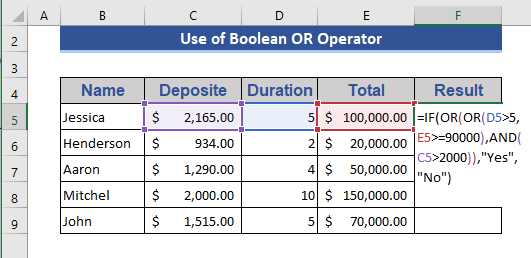
चरण 2:
<27 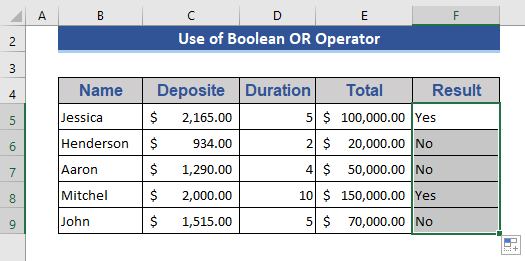
बुलियन ऑपरेटर्स लागू केल्यानंतर हे आमचे नेस्टेड आउटपुट आहे.<3
अधिक वाचा: एक्सेलमधील ऑपरेशन्सचा क्रम काय आहे (अंतिम मार्गदर्शक)
4. एक्सेल मधील एक्सओआर ऑपरेटरचे कार्य
एक्सओआर ऑपरेटर असे सामान्यपणे म्हटले जाते: “अनन्य किंवा” . हे तीन प्रकारे न्याय्य ठरते. प्रथम, सर्व युक्तिवाद सत्य असल्यास, असत्य मिळवते. दुसरे, कोणतेही आर्ग्युमेंट खरे असल्यास TRUE . तसेच, जर सर्व युक्तिवाद खोटे असतील तर FALSE .
या ऑपरेटरचे स्पष्टीकरण देण्यासाठी आम्ही एक नवीन डेटा सेट सादर केला आहे. खालील डेटा सेट पहा.
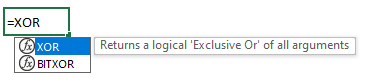
हा नाणे टॉस गेम आहे. प्रथम, प्रत्येक खेळाडू 2 फेऱ्या खेळतो. डोके म्हणजे खेळाडूला जिंकणे आणि शेपूट म्हणजे लूज. दोन फेऱ्यांमध्ये, जर कोणताही खेळाडू जिंकला, म्हणजे दोन्ही फेऱ्यांमध्ये डोके मिळवला, तर त्याला तिसरी फेरी खेळण्याची गरज नाही. दोन्ही फेऱ्यांमध्ये कोणत्याही खेळाडूला शेपूट मिळाल्यास त्याला खेळातून अपात्र घोषित केले जाईल. आणि जर निकाल संमिश्र झाला तर त्याला तिसरी फेरी खेळण्याची संधी मिळेल. XOR ऑपरेटरद्वारे ही परिस्थिती सहजपणे स्पष्ट केली जाऊ शकते.
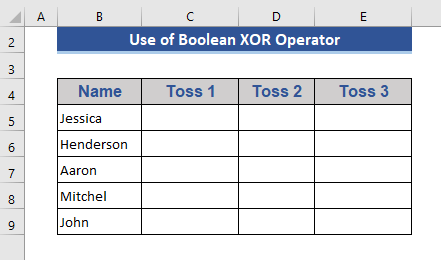
चरण 1:
- 2 फेऱ्यांनंतर, निकाल डेटा सेटमध्ये अपडेट केला जातो.
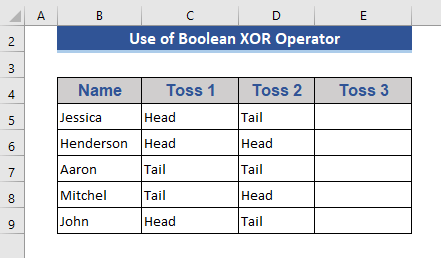
आता, आम्ही तिसरी फेरी कोण खेळणार हे ओळखण्यासाठी XOR फंक्शन लागू करू.
चरण 2:
- वर सूत्र लागू करा सेल F5 .
=XOR(C5="Head",D5="Head") 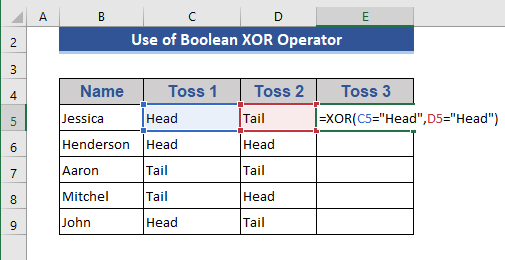
चरण 3:
- नंतर एंटर दाबा आणि जिंकलेले फिल हँडल >29>
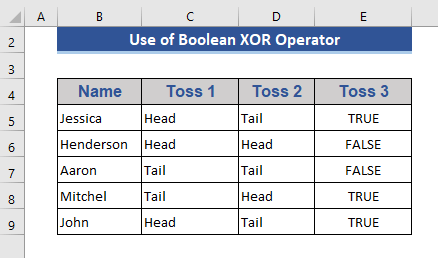
आम्हाला ड्रॅग करा. परिणाम परिणाम TRUE आणि FALSE मध्ये दिसत असल्याने, ते सर्व सहज समजण्यासाठी योग्य असू शकते.
ते सोपे करण्यासाठी आम्ही IF फंक्शन समाविष्ट करू सर्व.
चरण 4:
- IF फंक्शन टाकल्यानंतर सूत्र असे दिसेल.
=IF(XOR(C5="Head",D5="Head"),"Yes","No") 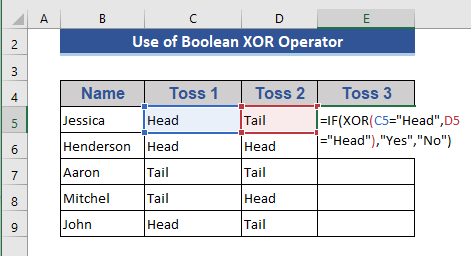
चरण 5:
- आता, आम्हाला स्पष्ट होईल खालील निकालावरून कल्पना.
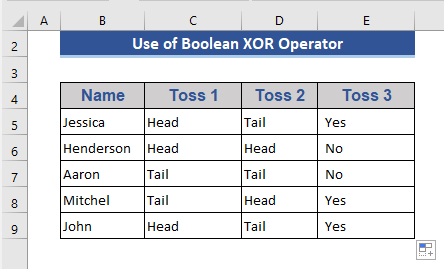
आम्ही आता म्हणू शकतो की, 3 खेळाडू 3री फेरी खेळतील आणि 2 खेळाडू खेळणार नाहीत.
अधिक वाचा: 'Not Equal to' Excel मधील ऑपरेटर (5 उदाहरणांसह)
निष्कर्ष
या लेखात , आम्ही वेगवेगळे बुलियन ऑपरेटर दाखवले. प्रत्येक बुलियन ऑपरेटरची वेगवेगळी उदाहरणे जोडली. मला आशा आहे की हे तुमच्या गरजा पूर्ण करेल. कृपया आमची वेबसाइट ExcelWIKI.com पहा आणि टिप्पणी बॉक्समध्ये आपल्या सूचना द्या.

